我要自学网-3DSMAX基础建模教程板书
3dmax入门教程
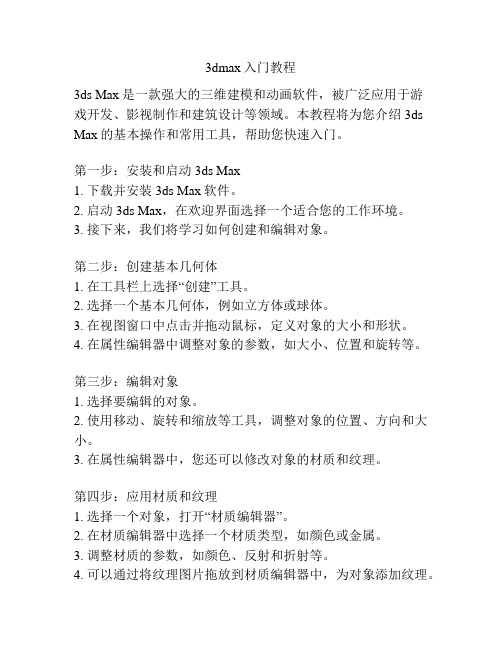
3dmax入门教程3ds Max是一款强大的三维建模和动画软件,被广泛应用于游戏开发、影视制作和建筑设计等领域。
本教程将为您介绍3ds Max的基本操作和常用工具,帮助您快速入门。
第一步:安装和启动3ds Max1. 下载并安装3ds Max软件。
2. 启动3ds Max,在欢迎界面选择一个适合您的工作环境。
3. 接下来,我们将学习如何创建和编辑对象。
第二步:创建基本几何体1. 在工具栏上选择“创建”工具。
2. 选择一个基本几何体,例如立方体或球体。
3. 在视图窗口中点击并拖动鼠标,定义对象的大小和形状。
4. 在属性编辑器中调整对象的参数,如大小、位置和旋转等。
第三步:编辑对象1. 选择要编辑的对象。
2. 使用移动、旋转和缩放等工具,调整对象的位置、方向和大小。
3. 在属性编辑器中,您还可以修改对象的材质和纹理。
第四步:应用材质和纹理1. 选择一个对象,打开“材质编辑器”。
2. 在材质编辑器中选择一个材质类型,如颜色或金属。
3. 调整材质的参数,如颜色、反射和折射等。
4. 可以通过将纹理图片拖放到材质编辑器中,为对象添加纹理。
第五步:设置光照和渲染1. 选择“创建”工具,创建一个光源对象。
2. 调整光源的参数,如位置、颜色和强度等。
3. 使用“渲染设置”工具,设置渲染引擎和输出参数。
4. 点击“渲染”按钮,即可生成最终的渲染图像。
这是一个简单的3ds Max入门教程,介绍了基本操作和常用工具。
通过学习这些基础知识,您可以开始使用3ds Max进行三维建模和动画创作。
希望本教程对您有所帮助!。
自学网板书3DMAX板书
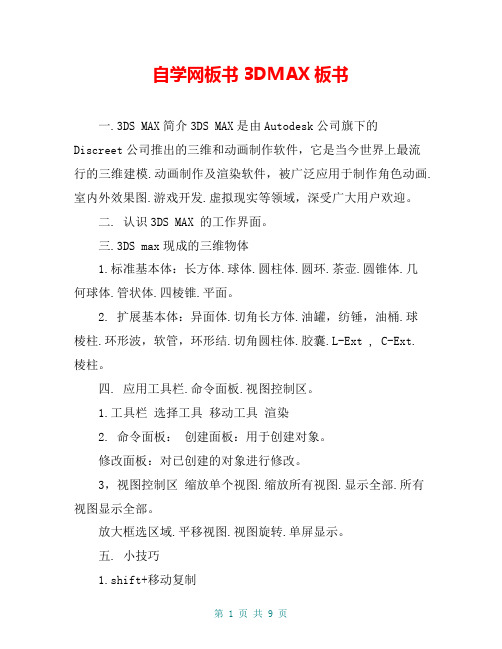
自学网板书3DMAX板书一.3DS MAX简介3DS MAX是由Autodesk公司旗下的Discreet公司推出的三维和动画制作软件,它是当今世界上最流行的三维建模.动画制作及渲染软件,被广泛应用于制作角色动画.室内外效果图.游戏开发.虚拟现实等领域,深受广大用户欢迎。
二. 认识3DS MAX 的工作界面。
三.3DS max现成的三维物体1.标准基本体:长方体.球体.圆柱体.圆环.茶壶.圆锥体.几何球体.管状体.四棱锥.平面。
2. 扩展基本体:异面体.切角长方体.油罐,纺锤,油桶.球棱柱.环形波,软管,环形结.切角圆柱体.胶囊.L-Ext , C-Ext.棱柱。
四. 应用工具栏.命令面板.视图控制区。
1.工具栏选择工具移动工具渲染2. 命令面板:创建面板:用于创建对象。
修改面板:对已创建的对象进行修改。
3,视图控制区缩放单个视图.缩放所有视图.显示全部.所有视图显示全部。
放大框选区域.平移视图.视图旋转.单屏显示。
五. 小技巧1.shift+移动复制2. 视图的切换 P 前视图(Front)T 左视图(Left)3.F9 渲染上一个视图4.Shift+Q渲染当前视图4.W移动5.单位设置:[自定义]→[单位设置]第二.三课:线的建模二维转三维一,二维图形线.圆形.弧.多边形.文本.截面. 矩形.椭圆形.圆环.星形.螺旋线二,线的控制1.修改面板:可对线进行“移动”.“删除”等操作。
2. 线条顶点的四种状态:Bezier角点.Bezier.角点.光滑。
(如果控制杆不能动,按F8键)3. 编辑样条线:[修改器][编辑样条线] 其作用是对除了“线”以外的其它二维图形进行修改。
三,线的修改面板1.步数:控制线的分段数,即“圆滑度”。
2. 轮廓:将当前曲线按偏移数值复制出另外一条曲线,形成双线轮廓,如果曲线不是闭合的,则在加轮廓的同时进行封闭。
(负数为外偏移,正数为内偏移)。
3. 优化:用于在曲线上加入节点。
《3ds max三维动画制作实例教程》教学课件—02基础建模与对象的基本操作

图 2-6 鼻子参数和位置
第2章
基础建模与对象的基本操作 【实例2-2】DNA链的制作
制作步骤
04 制作雪人的鼻子
单击“选择并移动”按钮 ,移动“鼻子”的到图 2-6所示位置。单击“选择并旋转”按钮 ,在左视图 中绕Z轴旋转至图 2-7所示位置。
2-7 旋转鼻子
第2章
基础建模与对象的基本操作 【实例2-2】DNA链的制作
2.1.2 几何对象的创建
单击命令面板中的“创建”面板按钮 就进入创 建命令面板,如图 2-9所示。“创建”命令面板是 创建3ds max场景中各类对象的核心区域。在“创 建”命令面板中,可以创建七大类型的对象:“几 何体” 、“图形” 、“灯光” 、“摄 影机” 、“辅助对象” 、“空间扭曲” 和“系统” 。
图 2-2 创建头并移动头的位置
第2章
基础建模与对象的基本操作 【实例2-2】DNA链的制作
制作步骤
03 制作雪人的眼睛
单击“创建”面板 →“几何体”按钮 →“标准基本 体”→“球体”,在前视图中创建一个球体。选择球体, 单击“修改”面板 ,设置球体的名称为“眼睛”,颜 色为黑色,“半径”为3。单击“选择并移动”按钮, 移动对象“眼睛”到如图 2-4所示位置。
第2章
基础建模与对象的基本操作 几何对象的创建
创建几何对象时要根据几何对象在场景中的空间位置,选择创建对象的当前视图,不同的视图中创建的 相同几何对象空间方位会不同,图 2-11所示的三个圆柱体分别为在顶视图、前视图和左视图中创建的。
图 2-11 不同视图中创建圆柱体的空间位置
第2章
基础建模与对象的基本操作 对象的参数修改
基础建模与对象的基本操作 【实例2-2】DNA链的制作
3DS MAX课程教材
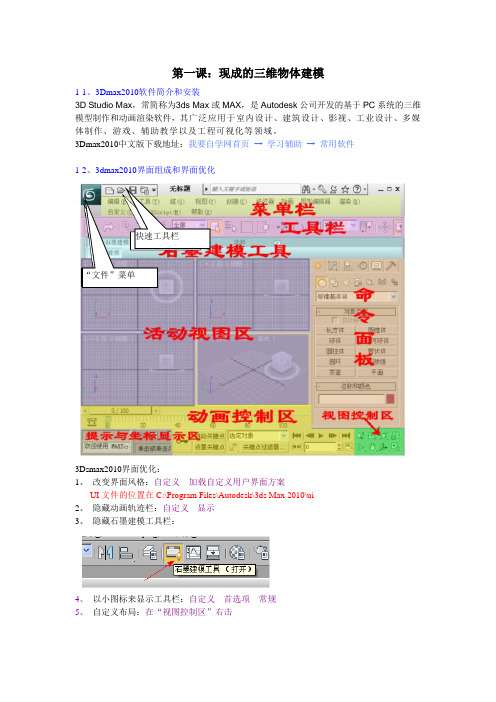
第一课:现成的三维物体建模1-1、3Dmax2010软件简介和安装3D Studio Max,常简称为3ds Max或MAX,是Autodesk公司开发的基于PC系统的三维模型制作和动画渲染软件,其广泛应用于室内设计、建筑设计、影视、工业设计、多媒体制作、游戏、辅助教学以及工程可视化等领域。
3Dmax2010中文版下载地址:我要自学网首页→ 学习辅助→ 常用软件1-2、3dmax2010界面组成和界面优化快速工具栏“文件”菜单3Dsmax2010界面优化:1、改变界面风格:自定义---加载自定义用户界面方案UI文件的位置在C:\Program Files\Autodesk\3ds Max 2010\ui2、隐藏动画轨迹栏:自定义---显示---3、隐藏石墨建模工具栏:4、以小图标来显示工具栏:自定义---首选项---常规---5、自定义布局:在“视图控制区”右击1-3、3dmax2010视图控制1-4、3Dmax2010标准基本体长方体、球体、圆柱体、圆环、茶壶、圆锥体、几何球体、管状体、四棱锥、平面1-5和1.6、实例:装饰品知识点:(1)、学习堆积木式的建模方法,(2)、学习“选择、移动、修改、复制”物体1-7、实例:桌几尺寸:1300*800 1000*500 25*480知识点:(1)、使用标准尺寸建模1-8、3Dmax2010扩展基本体异面体、切角长方体、油罐,纺锤,油桶、球棱柱、环形波,软管,环形结、切角圆柱体、胶囊、L-Ext , C-Ext、棱柱。
1-9、1-10 实例:简约茶几尺寸:玻璃半径:500mm 高10mm 环形结:半径:335mm P:1 Q:3 横截面半径:15mm 知识点:(1)、借助其它物体来确定尺寸(2)、学习“对齐”和“旋转”物体1-11、综合实例:沙发尺寸:总的800*800*100 坐垫650*650*150 柱子两侧150*300 柱子后面150*500 脚25*50知识点:把前面学习的知识综合应用。
《3ds Max三维动画设计与制作(第2版)》教学课件—03基本物体建模

3ds Max三维动画设计与制作
(第二版)
LOGO
第3章 基本物体建模
第3章 基本物体建模
【本章内容】 将重点介绍3ds Max的基本物体建模。学习3ds Max内置的基 础模型是制作模型和场景的基础。我们平时见到的规模宏大的电 影场景、绚丽的动画,都是由一些简单的几何体修改后得到的, 只需要通过基本模型的节点、线、面的标记修改就能制作出想要 的模型,认真和学习这些基础模型是以后学习复杂建模的前提和 基础。 【学习目标】 理解基本物体的创建方式;理解基本样条线的创建方式;熟悉 基本物体的编辑修改;掌握基础建模的方式和流程。
有圆角的特征。切角长方体的模型效果和参数卷展栏如图3-47、图3-48所示。 切角圆柱体的模型效果和参数卷展栏如图3-49、图3-50所示。
图3-47 切角长方体
图3-48 切角长方体参数卷展栏
图3-49 切角圆柱体
图3-50 切角圆柱体参数卷展栏
3.1 基本物体的创建
(4)油罐、胶囊和纺锤 油罐、胶囊和纺锤这3个几何体都具有圆滑的特征,创建方法和参数都
图3-55 C-Ext 图3-56 C-Ext参数卷展栏
3.1 基本物体的创建
(7)球棱柱 球棱柱用于制作带有倒角的柱体,能直接在柱体的边缘产生光滑的倒角, 可以说是圆柱体的一种特殊形式。球棱柱的模型效果和参数卷展栏如图3-59 、图3-60所示。
图3-59 球棱柱
图3-60 球棱柱参数卷展栏
3.1 基本物体的创建
几何球体、圆环的创建方法及其参数的设置和修改等请看教材。
图3-21 几何球体
图3-23 圆环
3.1 基本物体的创建
(7)管状体 管状体用于建立各种空心管状体对象,包括管状体、棱管以及局部管状体。
3dmax教案

3dmax教案3ds Max 教案课程名称:3D 建模与渲染目标学员:初学者课时:10 课时教案概述:本教案旨在介绍3ds Max软件的基础知识和建模技巧。
学员将学习如何使用3ds Max进行建模、材质贴图、照明和渲染等方面的操作。
通过该课程,学员将能够制作出简单的3D模型,并了解3D建模与渲染的基本原理和技术。
教学目标:1. 了解3ds Max软件的基本界面和工具2. 掌握3D建模的基本原理和技巧3. 学会使用材质贴图和纹理调整4. 了解照明和渲染的基本概念和操作方法5. 完成一些简单的3D模型制作和渲染教学内容:第1课:3ds Max软件介绍和界面导览- 介绍3ds Max软件的基本功能和应用领域- 导览软件界面的不同区域和工具栏- 学会基本的操作技巧,如选择、移动、缩放和旋转第2课:建模基础- 学会使用基本的几何体进行建模- 学习如何编辑多边形和顶点来创建自定义模型- 掌握模型的细节增加和缩减的技巧第3课:材质和纹理- 了解材质和纹理的基本概念和应用- 学习如何使用材质编辑器创建和调整材质- 掌握如何添加纹理贴图和调整其属性第4课:照明和渲染- 介绍照明和渲染的基本原理和技巧- 学习如何添加灯光和调整其属性- 了解渲染设置和输出选项第5课:建模实践- 导师展示一个简单的建模项目,并解释设计思路和步骤- 学生根据导师的指导,尝试制作一个类似的模型- 教师提供反馈和指导,帮助学生完善模型第6课:材质和纹理实践- 导师展示一个使用材质和纹理的项目,并解释设计思路和步骤- 学生根据导师的指导,尝试创建一个类似的场景- 教师提供反馈和指导,帮助学生调整材质和纹理第7课:照明和渲染实践- 导师展示一个照明和渲染的项目,并解释设计思路和步骤- 学生根据导师的指导,尝试创建一个类似的场景- 教师提供反馈和指导,帮助学生调整照明和渲染设置第8-10课:综合项目- 学生根据自己的兴趣和创意,设计并制作一个复杂的3D模型- 导师提供反馈和指导,帮助学生完善模型和渲染效果- 学生展示他们的作品,并接受同学和导师的评价和建议教学评估:1. 每节课结束后,进行课堂测验以检查学生对所学知识的掌握情况。
3dMAX课程大纲
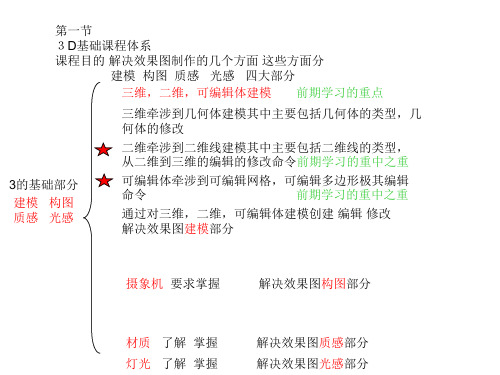
第十二十三十四节
• 可编辑网格可编辑多边形 • 门 窗 推拉门 飘窗
第十五十六节
• 可编辑多边形建模 • 建一套现代简约户型
第十七节
材质编辑器
灯光
第十八节
第十九二十节
建个户型
第二节 三维几何体
• 创建三维几何体 • 标准几何体 扩展几何体 • 用这些几何体做几个案例
第三节 主工具栏
• 主工具栏1 • 介绍主工具栏上的命令
菜单栏里面文件菜单下面的几个常用命令 • 使用这些命令建几个例子
第四节
• 讲阵列命令和空间工具 • 做个螺旋楼梯和大吊灯
第五节 三维修改命令
• 三维修改命令 • FFD3X3X3 • 布尔运算 Union并集 Intersection交集
第一节 3D基础课程体系 课程目的 解决效果图制作的几个方面 这些方面分
建模 构图 质感 光感 四大部分
三维,二维,可编辑体建模 前期学习的重点
三维牵涉到几何体建模其中主要包括几何体的类型,几 何体的修改
二维牵涉到二维线建模其中主要包括二维线的类型, 从二维到三维的编辑的修改命令前期学习的重中之重
3的基础部分
• 讲完二位线形讲将二维变三维的几个重要 命令
• Exturde修改器
• bevel 倒角
• Lathe 车削
第七八节 可编辑样条
• 讲样条线的编辑 • 公共命令
• Creata Line 连接线 • Attach 合并 • Attach Multiple 合并对话框
•点
• Refine 加点
• Weld 焊接 • Fillet 倒圆角 • Chamfer 倒直角
Subtraction 差集 • NURBS • 重点 几何体的修改
3dsmax学习大纲

3dsmax学习大纲
3ds Max研究大纲
介绍
3ds Max是一款功能强大的三维建模、动画和渲染软件。
本文档旨在提供一个研究大纲,帮助初学者了解并掌握使用3ds Max的基本技能。
研究目标
- 了解3ds Max的界面和基本操作
- 掌握建模、材质、动画和渲染的基本技术
- 研究如何使用3ds Max创建真实感的场景和角色
研究大纲
1. 介绍和基础操作
- 了解3ds Max的界面和主要工具栏
- 研究如何导入和导出文件
- 掌握基本的视图和对象选择操作
2. 建模技术
- 研究如何创建基本几何体和修改其属性- 掌握多边形建模技术和编辑模式
- 研究如何使用变形器创建复杂形状
3. 材质和纹理
- 了解材质和纹理的概念
- 掌握如何创建和编辑材质
- 研究如何应用纹理和调整其属性
4. 动画技术
- 研究如何创建关键帧动画
- 掌握曲线编辑器和时间轴的使用
- 研究如何添加效果和动画路径
5. 渲染和输出
- 了解不同的渲染选项和设置
- 掌握如何设置光照和影响效果
- 研究如何渲染场景和导出成品
研究资源推荐
- 在线课程和视频教程:例如Coursera、Udemy等
- 社区论坛和博客:例如CGSociety、Polycount等
以上为3ds Max学习大纲,希望能够帮助你开始学习和掌握这一强大的三维建模软件。
祝你学习顺利!。
- 1、下载文档前请自行甄别文档内容的完整性,平台不提供额外的编辑、内容补充、找答案等附加服务。
- 2、"仅部分预览"的文档,不可在线预览部分如存在完整性等问题,可反馈申请退款(可完整预览的文档不适用该条件!)。
- 3、如文档侵犯您的权益,请联系客服反馈,我们会尽快为您处理(人工客服工作时间:9:00-18:30)。
《3DSMAX基础建模教程》资料总结:第一课:现成三维体建模1-1、3DS max简介:菜单栏、工具栏、视图区、动画区、命令面板、视图控制区1-2、3DS max的视图控制:1-3、3DS max的标准基本体:创建标准基本体时,可以进行参数修改;仍然第二次选取后,要通过修改面板来进行参数修改。
1-4、处女作___凉亭:Shift+移动=复制1-5、3DS max扩展基本体:L-Ext=L形墙;C-Ext=C形墙。
扩展基本体里用得最多的切角长方体:1、长度代表Y轴,宽度代表X轴,高度代表Z轴。
2、圆角控制圆角的大小;圆角分段控制圆角的圆滑度。
1-6、实例___沙发:利用四个切角长方体的组合来制做完成。
1-7、实例___床头柜:床头柜的实体尺寸50、50、60。
1、自定义→单位设置→“公制”选项改成毫米;“系统单位设置”:一个单位=1.0毫米。
2、拉手:用扩展基本体中的“软管”画出,“软管”有三处设置要修改,“直径”改37,“高度”改50,“周期数”改1。
1-8、渲染视图:保存图片,一般选择TIF文件:图像清晰,文件小,且是印刷打定的格式。
F9是渲染上一个视图,工具栏中的快速渲染才是渲染当前视图。
第二课:二维转三维(上)2-1、3DS max的图形:用线条建模,也就是通常的二维转三维。
1、样条线中的截面,本身不是一个线条,他是对立体截出的一个线条。
选取一个立体,点取,然后在修改面板里点取“创建图形”。
2、创建线,能过单击创建直线,单击点不放生产曲线。
撤销当前的点,返回上一个点,按Backspace撤销键。
3、“挤出”命令,修改器→网格编辑→挤出。
2-2、线的控制和编辑样条线:1、线段的控制和编辑通来修改命令来完成。
一般通过修改顶点,顶点的修改有角点、平滑、Bezier(一条控制杆,必须在一条直线上)、Bezier角点(一条控制杆,可以不在一条直线上)四种。
2、矩形的修改,除了修改面板之外,进行较复杂的修改:通过修改器→面板/样条线的编辑→编辑样条线,进行点、分段、样条线的修改。
2-3、“挤出”命令___半月茶几插值:控制所有线条的圆滑度。
(在创建图形中参数的上栏)2-4、“车削”命令___碗“车削”是最主要的是:轴的位置要合适。
选线作图时,同时按住“Shift”单击鼠标左键作线:画水平线或垂直线。
2-5、“车削”命令___杯子:1、“G”键:去掉网格。
2、调整Bezier角点X、Y轴时:按F8时——X轴不动,Y轴动;再按F8时——Y轴不动,X轴动;第三次按F8时——X、Y轴都动。
3、生成轮廓线时:修改面板→点击Line→样条线→轮廓,在视图中按住鼠标左键向左或向右拖动。
4、“优化”命令线段上添加角点时:修改面板→点击Line→顶点→优化,然后在相应位置进行添加。
注意:开始的优化健是灰色的不能点击,得先点击Line——顶点,之后优化才能完成。
5、“车削”命令中的方向和对齐:方向:X、Y、Z,分别是轴线向X、Y、Z进行车削,一般不选,默认的Y轴。
对齐:最小、中心、最大,分别轴线位于X轴的最左边,X轴的中心位置,X轴的最右边,数学坐标轴中一般定义X轴最右边的最大。
2-6、实例___门1、一般门的尺寸:高2000 mm,宽900 mm,厚50mm;玻璃一般按10 mm画。
2、“附加”命令:编辑样条样→附加将几个图形加在一起,中间重合的部分镂空,常用于做雕窗。
3、容易出现错误的操作:当拉手做好后,调整位置时,拉手发生变形时,可能是因为我们选取的是车销的轴线而并非是线段导致的;重新选择线段。
第三课:二维转三维(下)3-1、“倒角”命令__立体字“倒角”命令和“挤出”命令是十分相似的,但是比“挤出”命令更强大,他有几级挤出,还增加了倒角。
“级别”中的“轮廓”输入数值时,+值朝外倒,-值朝内倒。
3-2、“可渲染样条线”命令___沙发沙发一般长:1500mm,宽50 mm。
1、“圆角”命令:类似于“优化”命令线段上添加角点时:修改面板→点击Line→顶点→圆角2、“可渲染样条线”命令:就是为样条线添加厚度达到可以渲染的效果。
通过修改器→面板/样条线的编辑→可渲染样条线编辑3、“镜像”命令:等Cad中镜像操作一样。
3-3、实例___餐桌1、菜单栏中“组”命令:点击后选取“成组”,几个形体组成一个组合体,便于集中操作。
2、在透视图中善用“旋转”命令:红色代表在X轴上的旋转;绿色代表Y轴上的旋转;兰色代表Z轴上的旋转。
3-4、“轮廓倒角”命令___古式茶几倒角剖面:意义就是小距形沿着大距形走了一圈。
操作:必须为要进行倒角剖面的距形先设置一个前视图的小距形,然后选取修改器例表的“倒角剖面”命令,最后要在下拉的列表中点击“拾取剖面”命令。
倒角剖面的属性:当拾取的剖面是开放时,距形反而是封闭的。
(常用做桌面等)当拾取的剖面是封闭时,距形反面是是开放的。
(桌面中间是镂空的,不实用)3-5、“轮廓倒角”命令___马桶重复使用经过修改器使用过的命令时,可以复制移动后,点过垃圾箱删除修改过的命令,保留样条原样,进行二次使用。
马桶的制作:桶身:第一步、画矩形,修改面板中右键编辑样条线,为前后四个点添加“圆点”命令。
第二步、通过倒角剖面画出;桶盖通过复制桶身的线段,然后删除原“倒角剖面”命令,进行“倒角”命令得出;水箱:必须为矩形设置圆角,通过:“挤出”命令做图;水箱盖:通过复制水箱的线段,然后删除原“倒角剖面”命令,进行“倒角”命令得出。
倒角和倒角剖面命令:倒角:“倒角”命令和“挤出”命令是十分相似的,但是比“挤出”命令更强大,他有几级挤出,还增加了倒角。
倒角剖面:意义就是小距形沿着大距形走了一圈,具有强大的立体感,多用于制曲面立体。
第四课:布尔运算和放样4-1、布尔运算布尔运算的定义:先使两个模型重叠一部分,就可以求出这两个模型的并集、交集、差集。
1、三维物体:创建面板→复合对像→布尔。
4-2、多次布尔运算多次布尔运算定义:同一模型如果进行多次布尔运算,很容易出错,因此需要把多个物体连接在一起,再进行一次布尔运算。
例:1、用线在顶视图中画墙,然后用修改里的样多线推出轮廓命令,最后用挤出命令得出墙。
2、用长方体在墙体上添加窗、门等,将多个窗、门连接在一起进行布尔运算。
3、操作:点击其中一个长方体进行修改面板,右击属性→“可编辑网格”下拉列表中“编辑几何体”选择“附加”命令,将几个窗附加在一起。
然后用布尔运算,拾取操作对像可以完成。
说明:“可编辑网格”下拉列表中“编辑几何体”选择的“附加”命令和“成组”命令的意义不同。
“成组”:只是将几个物体连在一起,他们只能一起拖动、旋转等。
“附加”命令:是将几个物体真正意义上的组合在一起,连物体的不同颜色也变成相同,具有统一的属性。
是进行多次布尔运算的必要前提操作。
4-3、放样先画出路径曲线,再另外绘出一个横面图形,就可以计算出这个物体的形状,这种建模方法叫做建模。
创建面板→几何体→复合对像→放样。
4-4、放样的修改1、可以通过修改图形、修改路径,来达到放样修改的目的。
2、可以删除图形和路径,放样不变;又可以通过修改器面板点取后《框选》放样的模型来进行图形和路径的修改。
3、线段的圆滑度通过“插值”来修改,放样的圆滑度:通过“蒙皮参数”来修改,通过“路径步数”和“图形步数”达到合适圆滑度的目的。
4-5、放样的变形放样的变形:缩放、扭曲、变形。
通过放样下拉列表的“蒙皮参数”来完成缩放、扭曲、变形。
4-6、放样的变形__牙膏实例1、在前视图横面取星形,路径取一条直线。
放样后进行缩放。
2、牙膏主体横面取圆,路径取一直线,放样后做成圆柱体。
然后在蒙皮参数里修改缩放变形轴的线段,在左边添加两个点,移动后生成嘴的模型;后面的变形成瘪状,在默认情况下不能生成的,要生取消变形轴左上角的锁,在X轴上的进行缩放。
最后在后部添加一个点,设置成Bezier平滑。
生成理想图形。
4-7、放样的图形的“居左、居中、居右”1、制作窗帘时,在平面图中作图形,波浪形线段,在前视图中做直线路径。
2、作放样,在缩放轴中偏左位置添加角点,作分段处理。
注意:放样后,可能会出现一边有效果,另一面没有效果的情况,只需在蒙皮参数下做“翻转法线”命令即可。
3、这样做出来的是一整个窗帘,要达到左边、右边窗帘的效果,在修改面板下点击图形,然后框选图形波浪线,出现“居左、居中、居右”的选项。
4-8、多截面放样多截面放样,就是一次放样,多次选取获了图形来完成,多次“获取图形”时,先要定义“路径”设置参数。
(路径的绘制还有讲究,一般从先要放样的地方开始绘制。
)例:一根筷子的制作:1、在平面图中作一个圆和一个距形,在立面图中从下至上作一条直线路径。
2、通过放样先做圆的横面,然后做第二次距形的放样,在“路径参数”上直接修改数字,点击获取图形,得到上部的距形放样。
注意:1、多截面放样时,可能出现几个放样图形的位置大小不理想时,点击Loft01→图形,框选一个图形移动到合适位置即可。
2、当距形和圆形交错处出现扭曲时,就工具栏中的旋转命令,对图形中矩形沿Z轴进行旋转,达到合适位置即可。
切注:放样命令时—图形的选取千万得利用框选来完成,Loft图形下面条栏会出现相应的英文提示;需要旋转图形时尽量用点选来处理需要旋转的图形。
第五课:修改图形(上)5-1、编辑网格命令“编辑网格”命令:适用于将立体、平面进行分解做点、边、面的修改。
“编辑多样线”命令:适用于做平面的修改。
矩形立体:通过修改下面参数面板中,长度分段、宽度分段、高宽分段来达到为立体分段的目的。
顶点呈塌陷的模型:例五星图案。
(也可用选取上部顶点后做缩放命令)编辑网格→顶点→塌陷(顶点的下拉列表中)5-2、网格平滑命令定义:使物体产生圆滑、流线型的效果。
例:床。
主要靠迭代次数来改变:控制光滑的程度(不要超过3)菜单栏:修改器→细分曲面→网格平滑。
5-3、外壳命令定义:在3dx max中,单层是没有厚度的,利用Shell命令可以使单层的面变为双层,从而具有厚度的效果。
倒角边:利用弯曲线条可以控制外壳边缘的形状。
例:木桶3DS max物体的构成:(属性)1、3ds的物体是一个由面构成的空心物体。
2、3ds的面有正面和反面之分,正面可见,反面不可见。
3、3ds的的面是没有厚度的。
操作:修改器→参数化变形器→壳5-4、外壳命令__木桶实例F4:显示物体的分段数。
5-5、移动阵列阵列工具:是指将源对象按指定的方式成批复制,并将源对像保留在原位置。
1、移动阵列:是指将源对象按指定的“距离”成批复制。
2、旋转阵列:是指将源对象按指定的“角度”旋转并成批复制。
3、缩放阵列:是指将源对象按指定的缩放比例成批复制。
例:楼梯:L:1500mm;W:240mm;H:150 mm。
移动阵列设置中:X:240,Z:150。
